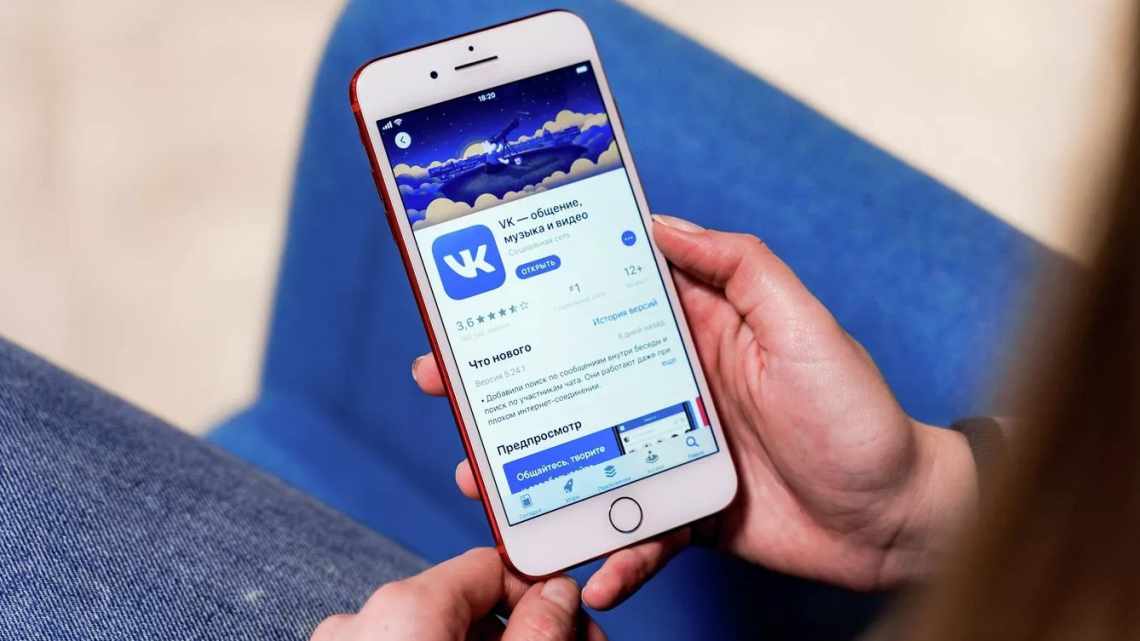Діти почали проводити занадто багато часу за переглядом YouTube. Важливо навіть не те, скільки часу вони на це витрачають, а те, який контент вони споживають. Контролювати це не завжди виходить.
Дитина може почати дивитися повчальне відео про сонячну систему, а потім опинитися на годинниковому летсплеї по Майнкрафту. Адже є ще різні блогери.
У цій статті ми розповімо, як заблокувати додаток YouTube на iPhone, iPad і Mac, щоб ваші діти на нього не відволікалися.
Досить складно заблокувати YouTube на деяких пристроях, не видаляючи додаток повністю.
Наприклад, потрібно заблокувати YouTube на iPad дитини, але на Apple TV додаток хочеться залишити для особистого перегляду. У такому випадку є відмінний компроміс.
Батьківський контроль в YouTube
У додатку YouTube є кілька базових налаштувань батьківського контролю, але є дві проблеми.
По-перше, систему можна легко обійти, а фільтри неідеальні. Дитина може отримати доступ до контенту, який їй краще б не дивитися.
По-друге, іноді потрібно повністю заблокувати YouTube. Часом навіть дитячий контент буває дурним і шкідливим.
Як заблокувати YouTube на iPhone або iPad дитини
Навіть якщо видалити додаток YouTube з пристрою, дитина може зайти на сайт. Щоб запобігти цьому, дотримуйтесь кроків нижче.
1) Якщо ви маєте доступ до iPhone або iPad, скористайтеся пунктом меню Параметри > Екранний час > Контент і конфіденційність > Обмеження контенту.
Якщо немає доступу до пристрою, але ви можете налаштувати сімейний доступ, скористайтеся пунктом меню Параметри > Ваша Дружина > Сімейний доступ > Екранний час > Профіль дитини > Контент і конфіденційність > Обмеження контенту.
2) Виберіть пункт Програми і виберіть 12 +. Тепер дитина не зможе навіть встановити додаток YouTube.
3) Тепер виберіть Веб-вміст і виберіть Ліміт сайтів для дорослих, а потім натисніть «Додати веб-сайт». Введіть сайт YouTube.com. Можна заблокувати доступ і до інших сайтів.
Ось що побачить ваша дитина при спробі відкрити YouTube в браузері.
Як заблокувати YouTube на Apple TV
На Apple TV додаток YouTube можна заблокувати паролем, щоб діти не дивилися його без вас.
На Apple TV перейдіть до Параметрів > Основні > Батьківський контроль > введіть або створіть пароль > Програми > 12 +.
Це заблокує додаток YouTube на Apple TV. Коли ви самі захочете відкрити програму, достатньо буде просто ввести пароль.
Якщо встановити вікове обмеження на 12 +, інші програми блокуватися не будуть. Однак можуть бути і винятки.